
A Google Figyelmeztetések segítségével e-mailben értesítéseket kaphat az interneten leginkább érdekelt témákról anélkül, hogy aktívan kellene rájuk keresnie. Állítson be riasztást minden alkalommal, amikor egy téma, szó vagy kifejezés megjelenik a Google Keresésben.
Mi a Google Alerts?
A Google Figyelmeztetések lehetővé teszik az Ön számára legfontosabb dolgok nyomon követését, anélkül, hogy az interneten történő kereséshez szüksége lenne.
Amikor megjelenik egy olyan weboldal, amely tartalmazza a keresési kifejezést, amelyre riasztást készített, a Google Keresésben megjelenik, e-mailt fog kapni a megemlítések listájával. Például, ha riasztást állít be a „Pixelbook” elemre, bármikor, amikor valaki cikket ír vagy megemlíti a Pixelbookot, a Google figyelmeztetését elküldi Önnek.
Az interneten szinte mindenre riasztást hozhat létre. Szeretné tudni, hogy valaki beszél-e rólad? Szeretne testreszabott figyelmeztetéseket a munkahelyén az Ön területén? Állítson be egy riasztást, és hagyja, hogy a Google elvégezze a többit.
Jegyzet: Szüksége lesz a Google Fiók a Google Alerts használatához.
A Google figyelmeztetés beállítása
Indítsa el a böngészőt, és menjen tovább Google Alerts , biztosítva, hogy be van jelentkezve Google-fiókjába. A megadott szövegmezőbe írja be azt a szót vagy kifejezést, amelyről riasztást szeretne létrehozni, majd kattintson a „Figyelmeztetés létrehozása” gombra.

A szövegmező ugyanúgy működik, mint amikor a Google-on keres. A finomabb keresés érdekében próbáljon meg minél konkrétabb lenni. Ellenkező esetben több ezer irreleváns értesítést kaphat.
Alternatív megoldásként görgessen lefelé, hogy megtekinthesse a követendő javasolt témák listáját. Kattintson a „+” jelre, ha figyelmeztetést szeretne adni az egyes témákhoz.
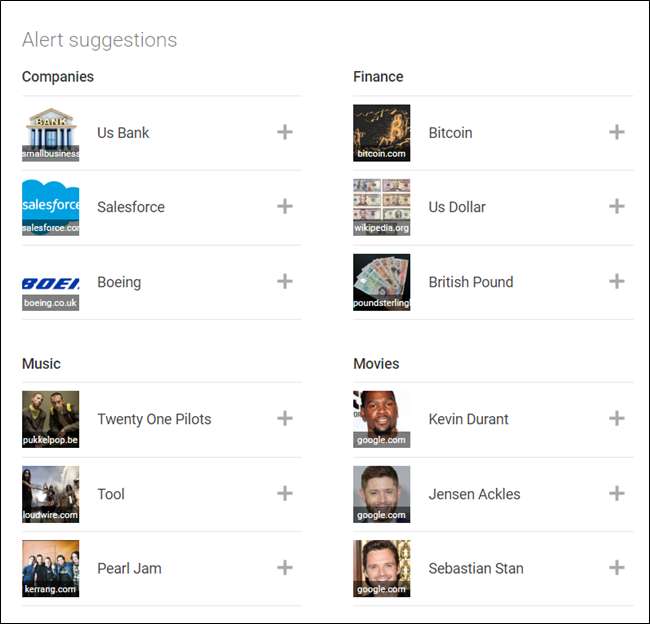
A „Beállítások megjelenítése” gombra kattintva módosíthatja a riasztások fogadásának gyakoriságát, a forrást, a nyelvet, a régiót, az eredmények számát és a továbbítás helyét.
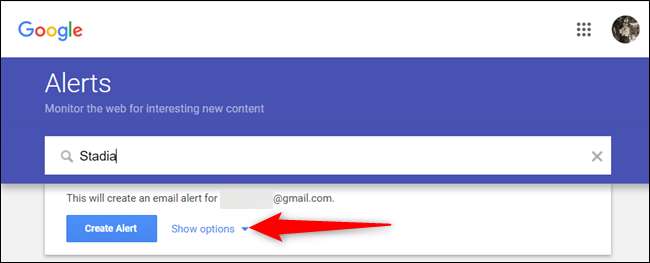
Görgessen lefelé, hogy megtekinthesse a riasztás előnézeti képét, amikor az e-mailre küldi.
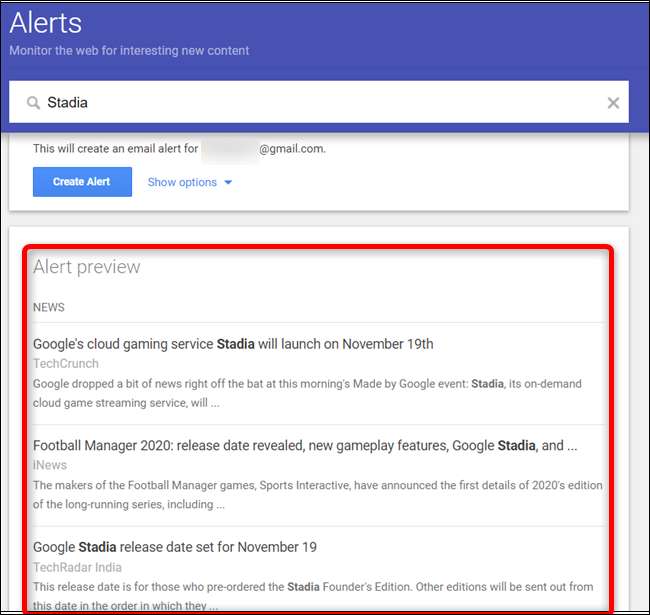
Ha befejezte ezen opciók beállítását, kattintson a „Figyelmeztetés létrehozása” gombra a befejezéshez.

A riasztások kézbesítésének módosítása
Megváltoztathatja a napszakot, amikor riasztást szeretne kapni, valamint azt, hogy minden figyelmeztetést egyetlen e-mailben küldjön-e.
Tól Google Alerts webhely , kattintson a Beállítások fogaskerékre a „Saját figyelmeztetések” szakasz tetején.

Kattintson a „Szállítási idő” melletti jelölőnégyzetre, majd válassza ki a riasztás fogadásának időpontját.
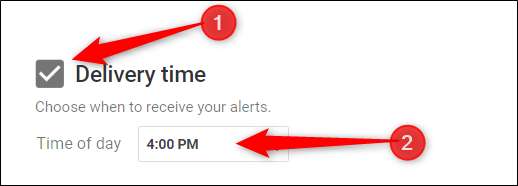
Ezután kattintson a „Digest” melletti jelölőnégyzetre, válassza ki, hogy milyen gyakran küldjön riasztást a beérkező levelek mappába, majd kattintson a „Mentés” gombra a Beállítások bezárásához.
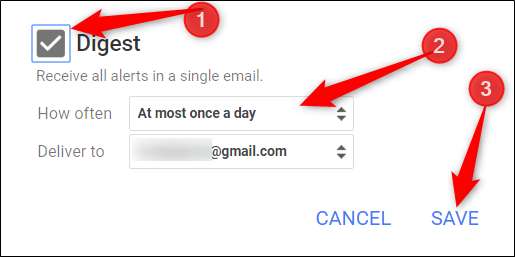
Értesítés szerkesztése vagy törlése
Ha véletlenül rossz beállítási lehetőségekkel hozta létre a figyelmeztetést, akkor még nem kell törölnie. Először szerkesztheti és módosíthatja a riasztások fogadásának módját.
Tól Google Alerts webhely , kattintson a ceruza ikonra a már beállított figyelmeztetés mellett.

Ezután frissítse a rendelkezésre álló lehetőségek bármelyikét, majd a módosítások mentéséhez kattintson az „Értesítés frissítése” gombra.
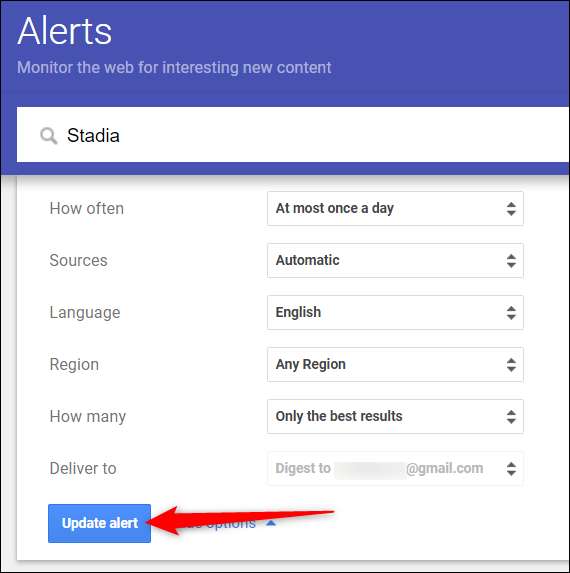
Akár csak azért akar megszabadulni tőle, mert rossz keresési kifejezést adott be, vagy többé nem szeretne figyelmeztetéseket kapni erről a témáról, ezt ugyanolyan könnyű megtenni. Kattintson a törölni kívánt figyelmeztetés melletti Kuka ikonra.

Nem kérik a törlés megerősítését, de megjelenik egy értesítés, amely visszavonhatja a lehetőséget, arra az esetre, ha véletlenül törölte a riasztást.

Finomítsa a figyelmeztetéseket még tovább
Ne feledje, hogy a Google Alerts keresőmező úgy működik, mintha az interneten keresne a Google segítségével. Ne féljen kreatív lenni ezeket a Google keresési tippeket személyre szabottabb és kifinomultabb értesítési rendszer létrehozása.
A kereséshez ragasszon idézőjeleket egy szó vagy kifejezés köré pontos kifejezés.

Válasszon ki egy szót, amelyet kizár a teljes keresésből, és csak azokat a találatokat jeleníti meg, amelyek nem tartalmazzák a szót, a „-” jel használatával.

Próbáljon ki néhány más kombinációt, hogy még bonyolultabb keresési lekérdezéseket jelenítsen meg a postaládájába. A lehetőségek szinte végtelenek, ha egyesítik a Google Keresés és az Értesítések erejét.







